
Frage: Der Edge-Browser kann nicht auf Webseiten zugreifen, andere Browser funktionieren jedoch einwandfrei? Hinweis: Wenn dieses Problem auftritt, vergewissern Sie sich bitte, dass die Netzwerkverbindung normal ist. Wenn die Netzwerkbedingungen gut sind, ist der Edge-Browser möglicherweise fehlerhaft. Geführte Lektüre: Dieser Artikel wurde vom PHP-Editor Zimo sorgfältig zusammengestellt. Er bietet Ihnen zwei Methoden zur Lösung des Problems, dass der Edge-Browser keine Verbindung zum Internet herstellen kann, um Ihnen bei der einfachen Lösung dieses Problems zu helfen. Bitte lesen Sie Folgendes sorgfältig durch, um die für Sie geeignete Lösung zu finden.
1. Klicken Sie unten links auf Start und wählen Sie Windows-System aus, um die Systemsteuerung zu öffnen.
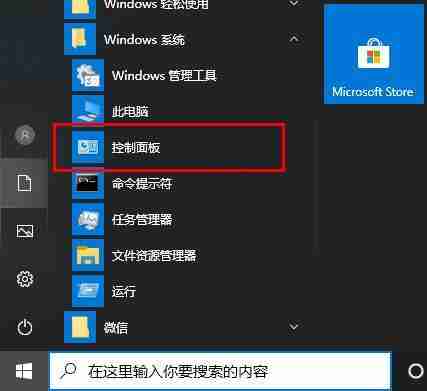
2. Öffnen Sie das Benutzerkonto in der Systemsteuerung.

3. Wählen Sie unter „Kontoinformationen ändern“ die Option „Benutzerkontensteuerungseinstellungen ändern“.

4. Bewegen Sie den beweglichen Block nach oben.

5. Rufen Sie den Edge-Browser auf, klicken Sie auf die drei Punkte in der oberen rechten Ecke und wählen Sie Einstellungen.
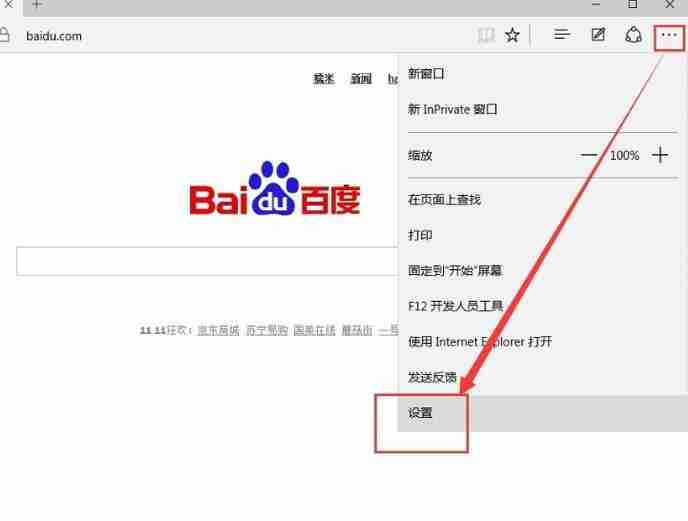
6. Klicken Sie in den Einstellungen, um den Inhalt auszuwählen, den Sie löschen möchten.
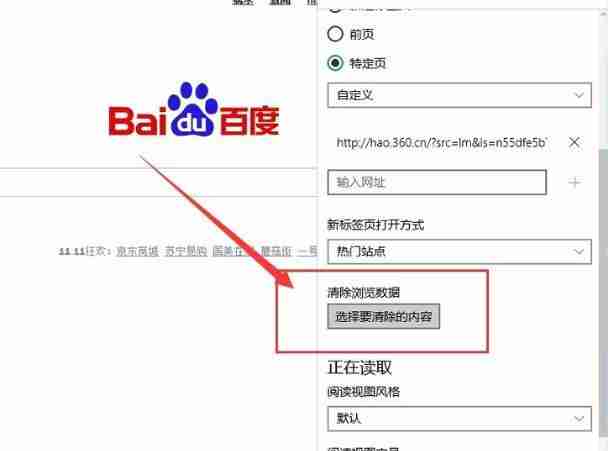
7. Wählen Sie die nutzlosen Elemente aus, die gelöscht werden müssen, und klicken Sie auf Löschen.

8. Scrollen Sie nach unten, um die erweiterten Einstellungen zu finden.
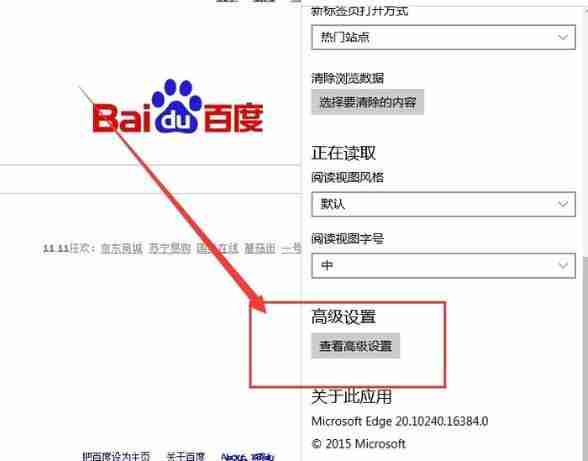
9. Wählen Sie einfach, Cookies nicht zu blockieren.

edge kann nicht auf das Internet zugreifen, andere Browser können Methode zwei verwenden:
1 Doppelklicken Sie, um den Edge-Browser zu öffnen, und klicken Sie auf die obere rechte Ecke. . . Klicken Sie in den Popup-Optionen auf das Symbol „Einstellungen“.

2. Klicken Sie nach dem Öffnen der Einstellungsoberfläche auf „Erweiterte Einstellungsoptionen anzeigen“ in „Erweiterte Einstellungen“.

3. Klicken Sie nach dem Öffnen der erweiterten Einstellungen auf , um die Option „Proxy-Einstellungen“ zu öffnen.
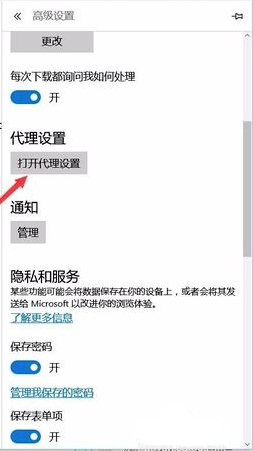
4. Öffnen Sie die Systemsteuerungsoptionen, klicken Sie auf die Proxy-Optionen und aktivieren Sie dann die Einstellungen für die automatische Erkennung auf der rechten Seite.

Das obige ist der detaillierte Inhalt vonEdge kann nicht auf das Internet zugreifen, andere Browser funktionieren, perfekte Lösung. Für weitere Informationen folgen Sie bitte anderen verwandten Artikeln auf der PHP chinesischen Website!




